Excelで区切り文字でデータを分割し、列に再配置するにはどうすればよいですか?
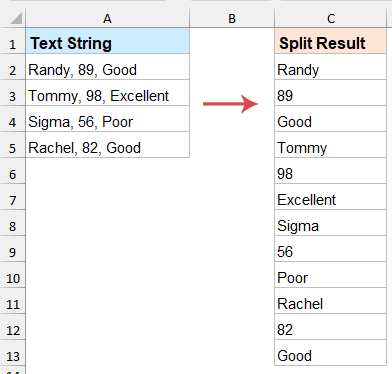
Excelで作業していると、カンマ、セミコロン、またはその他の区切り文字で区切られた複数の値が含まれるセルに出くわすことがよくあります。このようなセルの範囲を特定の区切り文字で分割し、結果として得られるすべての値を以下のように1つの列に統合する必要がある場合、データの整理や分析を効率的に行う方法があります。
区切り文字でデータを分割し、それを列に再配置する
数式を使用して区切り文字でデータを分割し、それを列に再配置する(Excel 365)
Excel 365では、TEXTSPLITやTEXTJOINのような最新関数を使用してこの変換を動的に実現できます。
結果を表示させたいセルをクリックし、以下の数式を入力してEnterキーを押します。すると、カンマで区切られたテキスト文字列が一気にリストに変換されます。スクリーンショットをご覧ください:
=TRANSPOSE(TEXTSPLIT(TEXTJOIN(", ", TRUE, A2:A5), ", "))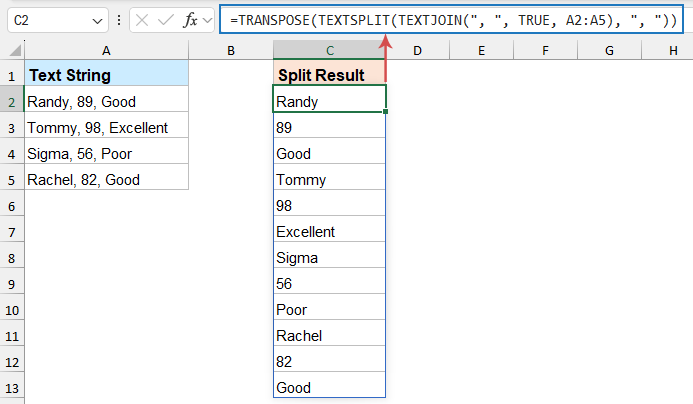
- TEXTJOIN(",", TRUE, A2:A5): A2:A5にあるすべての値をカンマで区切られた単一のテキスト文字列に結合します。
- TEXTSPLIT(..., ","): 結合されたテキストを、カンマがある場所で個別の値に分割します。
- TRANSPOSE(...): 結果として得られる行の値を縦の列に変換します。
Kutools for Excelを使用して区切り文字でデータを分割し、それを列に再配置する
従来のExcelバージョン(TEXTSPLIT関数がない2016/2019など)を使用しているユーザーにとって、Kutools for Excel の「データの分割」機能は理想的なソリューションです。この機能により、特定の区切り文字に基づいてセルの内容を素早く1つの列に分割でき、時間と労力を節約できます。
Kutools for Excel をインストール後、以下の手順を行ってください:
- クリックしてください Kutools > 結合と分割 > データの分割、スクリーンショットをご覧ください:

- 「 データの分割 」ダイアログボックスで、次の操作を指定します:
- 分割したいセルを選択します;
- 「区切り文字」セクションで、「その他」を選択し、その後、セルの内容をどのように分割するか定義するために区切り文字(例:カンマとスペース)を入力します;
- 最後に、 OK ボタンをクリックします。

結果:選択したセルが指定された区切り文字で列に分割されました。
VBAコードを使用して区切り文字でデータを分割し、それを列に再配置する
ここでは、VBAを使用してセルの内容を区切り文字で分割し、結果を1つの列に再配置する方法を説明します。
1. Alt + F11 キーを押してMicrosoft Visual Basic for Applicationsウィンドウを開きます。
2. 「 挿入」→「モジュール」をクリックし、新しい モジュールウィンドウに以下のコードを貼り付けます。
VBA: 分割と転置
Sub Vertical()
'Updateby Extendoffice
Dim i As Long, strTxt As String
Dim startP As Range
Dim xRg As Range, yRg As Range
On Error Resume Next
Set xRg = Application.InputBox _
(Prompt:="Range Selection...", _
Title:="Kutools For Excel", Type:=8)
i = 1
Application.ScreenUpdating = False
For Each yRg In xRg
If i = 1 Then
strTxt = yRg.Text
i = 2
Else
strTxt = strTxt & "," & yRg.Text
End If
Next
Application.ScreenUpdating = True
Set startP = Application.InputBox _
(Prompt:="paste range...", _
Title:="Kutools For Excel", Type:=8)
ary = Split(strTxt, ",")
i = 1
Application.ScreenUpdating = False
For Each a In ary
startP(i, 1).Value = a
i = i + 1
Next a
Application.ScreenUpdating = True
End Sub3. F5 キーを押してコードを実行すると、分割して転置する範囲を選択するためのダイアログが表示されます。
4. OKをクリックします。データを配置する位置を選択するためのダイアログが表示されます。
5. OKをクリックすると、選択した範囲がカンマで分割され、転置されます。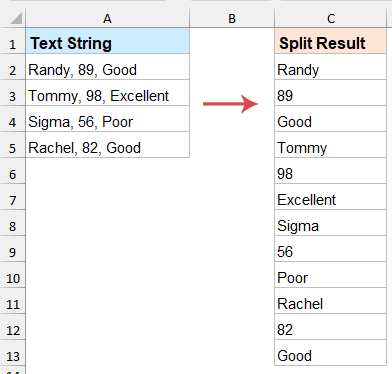
🔚 結論
すべての方法は、区切り文字によるデータの分割という基本的な問題を効果的に解決しますが、最適な選択肢は技術的な習熟度と具体的な要件に依存します。
- ほとんどのExcel 365ユーザーにとって、数式アプローチはパワフルさと保守性のバランスが最も取れています。
- 非プログラマーが頻繁かつ複雑な変換を行う場合は、Kutoolsが理想的です。
- エンタープライズ環境でのカスタマイズされた自動化ソリューションが必要な場合には、VBAが最も制御可能です。
自身のニーズに応じた方法を選んでください。さらに多くのExcelのヒントやコツに関心がある場合、当社のウェブサイトには数千ものチュートリアルがあり、Excelを習得するお手伝いをしています。
最高のオフィス業務効率化ツール
| 🤖 | Kutools AI Aide:データ分析を革新します。主な機能:Intelligent Execution|コード生成|カスタム数式の作成|データの分析とグラフの生成|Kutools Functionsの呼び出し…… |
| 人気の機能:重複の検索・ハイライト・重複をマーキング|空白行を削除|データを失わずに列またはセルを統合|丸める…… | |
| スーパーLOOKUP:複数条件でのVLookup|複数値でのVLookup|複数シートの検索|ファジーマッチ…… | |
| 高度なドロップダウンリスト:ドロップダウンリストを素早く作成|連動ドロップダウンリスト|複数選択ドロップダウンリスト…… | |
| 列マネージャー:指定した数の列を追加 |列の移動 |非表示列の表示/非表示の切替| 範囲&列の比較…… | |
| 注目の機能:グリッドフォーカス|デザインビュー|強化された数式バー|ワークブック&ワークシートの管理|オートテキスト ライブラリ|日付ピッカー|データの統合 |セルの暗号化/復号化|リストで電子メールを送信|スーパーフィルター|特殊フィルタ(太字/斜体/取り消し線などをフィルター)…… | |
| トップ15ツールセット:12 種類のテキストツール(テキストの追加、特定の文字を削除など)|50種類以上のグラフ(ガントチャートなど)|40種類以上の便利な数式(誕生日に基づいて年齢を計算するなど)|19 種類の挿入ツール(QRコードの挿入、パスから画像の挿入など)|12 種類の変換ツール(単語に変換する、通貨変換など)|7種の統合&分割ツール(高度な行のマージ、セルの分割など)|… その他多数 |
Kutools for ExcelでExcelスキルを強化し、これまでにない効率を体感しましょう。 Kutools for Excelは300以上の高度な機能で生産性向上と保存時間を実現します。最も必要な機能はこちらをクリック...
Office TabでOfficeにタブインターフェースを追加し、作業をもっと簡単に
- Word、Excel、PowerPointでタブによる編集・閲覧を実現。
- 新しいウィンドウを開かず、同じウィンドウの新しいタブで複数のドキュメントを開いたり作成できます。
- 生産性が50%向上し、毎日のマウスクリック数を何百回も削減!
全てのKutoolsアドインを一つのインストーラーで
Kutools for Officeスイートは、Excel、Word、Outlook、PowerPoint用アドインとOffice Tab Proをまとめて提供。Officeアプリを横断して働くチームに最適です。
- オールインワンスイート — Excel、Word、Outlook、PowerPoint用アドインとOffice Tab Proが含まれます
- 1つのインストーラー・1つのライセンス —— 数分でセットアップ完了(MSI対応)
- 一括管理でより効率的 —— Officeアプリ間で快適な生産性を発揮
- 30日間フル機能お試し —— 登録やクレジットカード不要
- コストパフォーマンス最適 —— 個別購入よりお得

